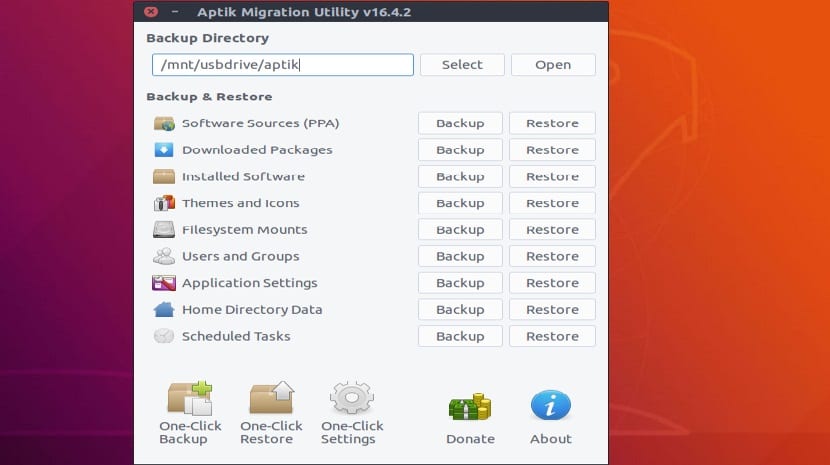
Aptik yra puikus įrankis, supaprastinantis paketo diegimą iš naujo atlikę švarų Ubuntu/Linux Mint ir išvestinių programų diegimą. Tai gali būti ypač naudinga diegiant naują sistemą arba iš naujo įdiegiant esamą.
Aptik, gali būti klasifikuojama kaip grynoji atsarginė priemonė, skirtingai nei Y-PPA administratorius, jis kuria atsargines kopijas ir atkuria, nes leidžia pasirinkti saugyklas.
Su šiuo paprastu įrankiu gali sukurti atsarginę kopiją ir atkurti:
- Programinės įrangos šaltiniai (saugyklos)
- Pasirinktos programos (įdiegtų paketų sąrašas)
- Programos nustatymai
- Anksčiau atsisiųsti paketai (APT talpykla)
- Temos ir piktogramos.
Kaip įdiegti Aptik Ubuntu 18.04 LTS ir išvestiniuose įrenginiuose?
Jei norite įdiegti šį įrankį savo sistemoje, galime tai padaryti naudodami saugyklą, kuri palengvins diegimą.
Solamente Turime atidaryti terminalą ir jame vykdyti šias komandas.
Pirmiausia prie sistemos pridėsime saugyklą naudodami:
sudo apt-add-repository ppa:teejee2008/ppa
Dabar turime atnaujinti savo saugyklų ir paketų sąrašą su:
sudo apt-get update
Galiausiai mes pradedame diegti programą naudodami šią komandą:
sudo apt-get install aptik
Ir tai padarę galime pradėti paleisti programą, kad pradėtume kurti atsargines sistemos kopijas.
Kaip naudoti Aptik?
Pirmame lauke „Atsarginis katalogas“ (išskleidžiamasis meniu) Pasirinkite aplanką, kuriame bus išsaugota atsarginė kopija.
Čia svarbu atsiminti, kad atsarginės kopijos aplankas turi būti kitame standžiajame diske, kitame kitame sistemos skaidinyje ir net laikmenoje, nes reikalinga kita vieta, kuri neturi įtakos sistemos diegimui ar pakeitimui.
Pasirinkę paskirties aplanką, galime pradėti vykdyti kiekvieną atsarginę kopiją, kurią programa leidžia mums sukurti.
Sistemos saugyklų atsarginės kopijos
Spustelėję PPA atsarginės kopijos mygtuką, pamatysite trečiųjų šalių saugyklų ir įdiegtų paketų sąrašą.
Saugykla su žalia piktograma yra aktyvi ir iš jos yra įdiegtos programos. Saugykla su geltona piktograma žymi, kad ji aktyvi, bet nenaudojama (nėra įdiegta jokių programų).
Pasirinkite saugyklas, kurias norite įtraukti į atsarginę kopiją, ir spustelėkite „atsarginė kopija“. Atsarginiame kataloge bus sukurtas failas pavadinimu „PPA sąrašas“.
Sistemos programinės įrangos atsarginė kopija

Kai spustelėjame sistemos programinės įrangos atsarginę kopiją, čia rodomas įdiegtų paketų sąrašas.
Rodo tik „aukščiausio lygio“ paketus, tai reiškia, kad jų priklausomybės sąraše neatsispindės.
Paketai, kurie yra platinimo dalis, nėra pasirinkti pagal numatytuosius nustatymus. Bet jei reikia, juos galima pasirinkti rankiniu būdu.
Pasirinkę paketus, kuriuos laikome reikalingais, galime tęsti spustelėdami mygtuką „atsarginė kopija“, o tada atsarginių kopijų kataloge bus sukurtas failas „packages.list“.
apt talpyklos atsarginė kopija
Kai spustelėsite apt talpyklos atsarginės kopijos mygtuką, paketai bus nukopijuoti iš sistemos talpyklos atsarginės kopijos katalogo (/var/cache/apt/archives).
Šis veiksmas naudingas tik iš naujo įdiegus sistemą, jei tai nauja sistema arba naujesnė versija, šis veiksmas nėra būtinas.
Temų ir piktogramų atsarginė kopija
Galiausiai, paskutinė atsarginė kopija, kurią leidžia sukurti ši programa, yra mūsų sistemoje įdiegtų piktogramų paketų ir temų kopija.
Spustelėjus atsarginės kopijos mygtuką, programa suarchyvuos ir nukopijuos visas įdiegtas temas ir piktogramas iš /usr/share/ temų ir /usr/share/ piktogramų kelių.
Kaip atkurti „Aptik“ atsargines kopijas?
Norėdami atkurti atsarginę kopiją, kuri anksčiau buvo sukurta naudojant šią programą, Turime tik įdiegti šią programą naujoje sistemoje ir atidaryti ją joje.
Atlikta tai Mes pasirinksime aplanką, kuriame yra mūsų atsarginė kopija ir dabar užuot darę „atsargines kopijas“ Mes tik spustelėsime šalia esantį mygtuką, kuris yra „atkurti“.
Jie gali turėti problemų dėl kai kurių dalykų, nes ankstesnio vartotojo, kuris turėjo sistemą, aplankai turėjo skirtingą UID, todėl terminale tiesiog paleiskite šią komandą:
sudo chown username -R /home/username
Kur jie pakeičia vartotojo vardą savo vartotojo vardu.
Sveiki
Atkūrus Ubuntu 18.04 kopiją su Aptik viskas veikia gerai, bet turiu problemų su UID
Jei įdėjau į terminalą: sudo ufw status, jis praneša: WARN: Uid yra 0, bet priklauso 1000
Bandau paleisti komandą, kurią siūlote išspręsti problemą, bet ji vis tiek praneša apie tą patį
Ar kas nors žino, ar jis veikia KDE?